Как да възстановите визуални отметки в Mozilla
След като Yandex разработи своя собствена търсачка, той актуализира повечето от своите услуги. Така нареченото подобрение засегна и търсачката Mazil, която много потребители не харесаха много.
Ето защо въпросът за връщане към старата версия на запазените ресурси във Firefox сега е много актуален.
Възстановяване на визуални отметки
Преди да започнете процедурата, трябва да премахнете новото допълнение. За да направите това, отворете менюто на Firefox и щракнете върху колоната „Добавки“, след което активирайте елемента „Разширения“.
Първо, трябва да изтеглите файла с предишната версия и да го плъзнете в отворения прозорец на браузъра. След като завършите тези манипулации, браузърът ще отвори прозореца за инсталиране, където ще трябва да кликнете върху бутона Run Now.
След като рестартирането приключи, трябва да отидете в менюто на търсачката и да изберете колоната Добавки. В тази колона трябва да намерите елемента Разширения и да отидете в раздела Управление на добавките. За да предотвратите изчезването на визуални отметки до елемента със същото име, трябва да изберете връзката Още подробности. 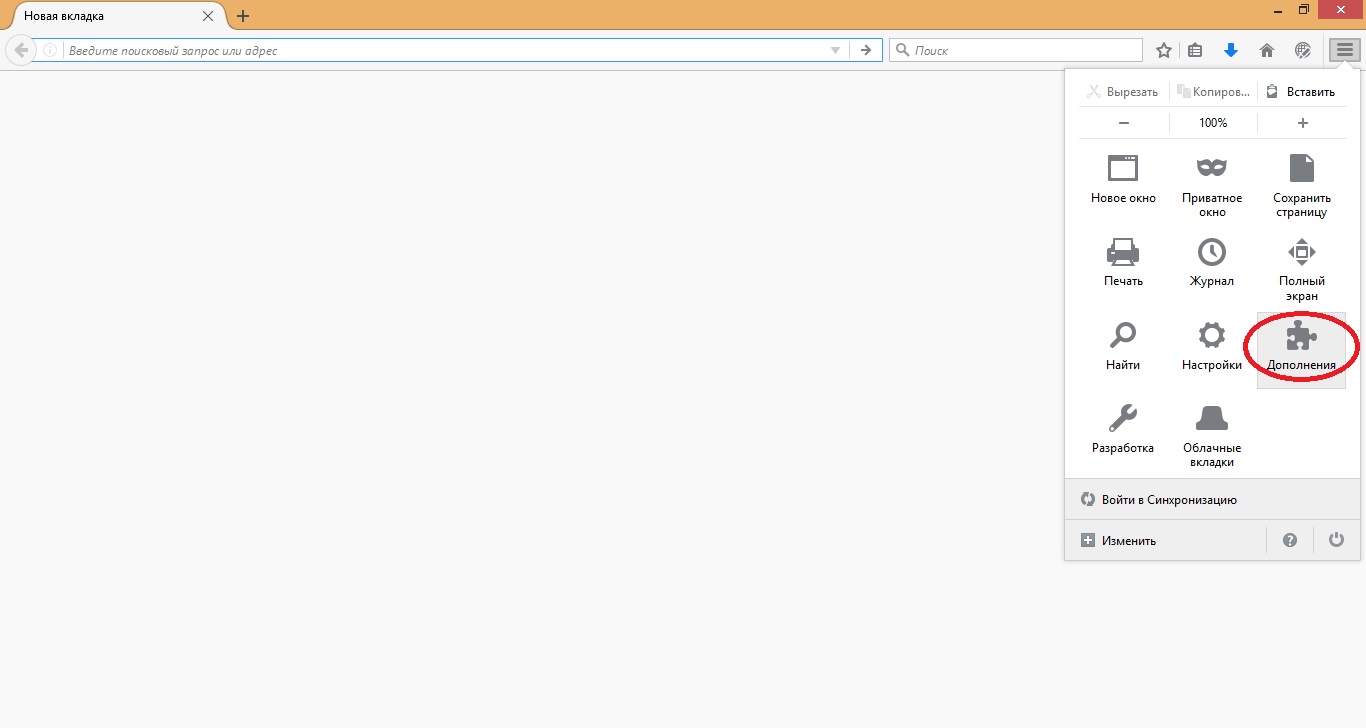
След това трябва да деактивирате актуализацията на програмата, като поставите отметка в квадратчето до Disabled. Това ще предотврати автоматичната промяна на разширението.
Ако предишните запазени данни са били загубени, тогава си струва да опитате да ги възстановите от резервно копие. За да направите това, в настройките на търсачката трябва да изберете елемента Импортиране и архивиране и да разгледате възможните опции за възстановяване.
Характеристики на работа
Ако сте успели да върнете старите визуални отметки за Mozilla Firefox, тогава трябва допълнително да консолидирате положителния резултат. За да направите това, след като деактивирате автоматичните актуализации, направете следното:
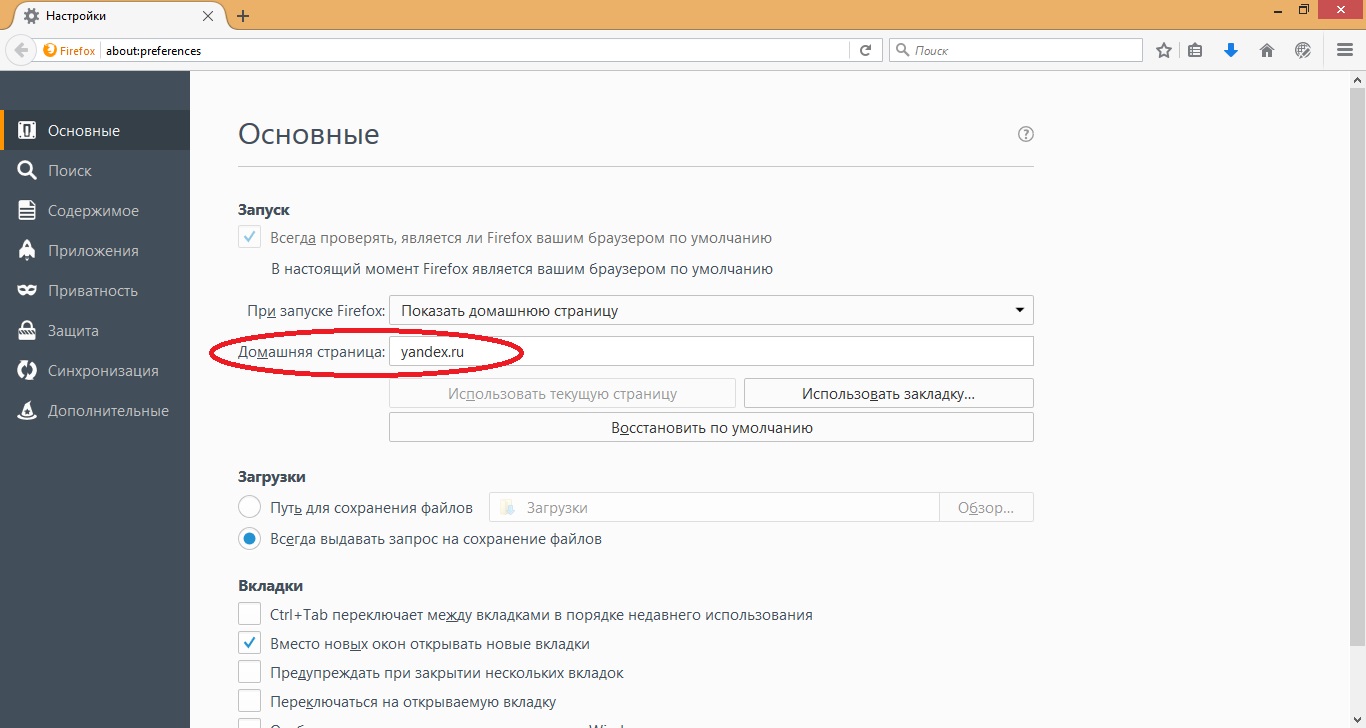
Новооткритата търсачка веднага ще върне началната страница в старата форма на запазени ресурси за Mazilla.
Когато отговаряте на въпроса как да се върнете към предишния си вид, не можете да не споменете, че връзките от Yandex също могат да бъдат оптимизирани по ваша преценка.
В специален прозорец можете да зададете честотата на актуализиране, броя на връзките или да зададете ново фоново изображение. Липсващият интерфейс става напълно достъпен за потребителя. Възстановяването също така включва допълнително активиране на необходимите параметри. Потребителят може например да покаже панел от сайтове или да промени номера им в прозореца на браузъра.
За да добавите нови ресурси, изберете празен прозорец и щракнете с левия бутон. След това намерете в показаната област един от онези сайтове, които наскоро са били затворени, или въведете адреса на друг.
При необходимост прозорците могат да се разместят. На разположение на потребителя са следните операции с ресурси:
- Редактиране.
- Актуализация.
- Изтрий.
Възстановяването на стария вид на запазените сайтове във Firefox е доста лесно. За да направите това, просто трябва да изберете предишната модификация на панела от Yandex, да я инсталирате и да я конфигурирате според вашите предпочитания.
 Облачно съхранение Cloud Mail
Облачно съхранение Cloud Mail 25 онлайн инструмента за генериране на лесни за произнасяне и произволни пароли
25 онлайн инструмента за генериране на лесни за произнасяне и произволни пароли Dexpot - допълнителни виртуални десктопи
Dexpot - допълнителни виртуални десктопи Визуални отметки Горна страница
Визуални отметки Горна страница Браузърът вече има известия от социалните мрежи и поддръжка за електронни книги
Браузърът вече има известия от социалните мрежи и поддръжка за електронни книги Диск за възстановяване на Windows 10
Диск за възстановяване на Windows 10 Как да създадете стартиращо USB флаш устройство
Как да създадете стартиращо USB флаш устройство